Агуулгын хүснэгт
Зарим бүлэг командууд Тууз -д үзүүлсэнээс илүү олон тушаалтай байж болно. Жишээлбэл, PAGE LAYOUT табын Page Setup бүлэг командууд нь туузан дээрхээс илүү олон командтай байна. Үүнийг бид хэрхэн ойлгосон бэ? Хуудасны тохиргоо бүлгийн баруун доод буланд жижиг сум байгаа тул. Энэ жижиг сум дээр дарахад Excel дэлгэцэн дээр илүү олон команд бүхий харилцах цонх гарч ирнэ.
Бүлэг командын харилцах цонхны нэгэн адил команд нь дараах үед илүү олон сонголттой харилцах цонх гарч ирж болно. тушаалыг дарна. Энэ төрлийн командууд таныг харилцах цонхоор нэмэлт мэдээлэл өгөх хүртэл ажиллах боломжгүй. Жишээлбэл, хэрэв та ➪ Өөрчлөлтийг хянан үзэх ➪ Ажлын номыг хамгаалах -г сонговол. Та 'Бүтэц болон Windows-ийг хамгаалах харилцах цонхонд нууц үг оруулах хүртэл Excel тушаалыг гүйцэтгэх боломжгүй.

Харилцах цонхны үндсэн 2 төрөл Excel-ийн
Excel-ийн харилцах цонх нь хоёр төрөлтэй. Нэг нь ердийн харилцах цонх, нөгөө нь загваргүй харилцах цонх юм.
1. Ердийн харилцах цонх
Дэлгэц дээр модаль харилцах цонх гарч ирэхэд та юу ч хийж чадахгүй. харилцах цонхыг хаах хүртэл ажлын хуудсанд. OK -г дарснаар таны ажил хийгдэх бөгөөд Цуцлах (эсвэл Esc товчийг дарна уу) ямар ч үйлдэл хийхгүйгээр харилцах цонхнуудыг хаах болно. Ихэнх Excel харилцах цонххайрцаг нь ийм төрлийн байна. Та Excel-ийн VBA Макро -тэй ажиллахдаа энэхүү ердийн харилцах цонхыг олох болно.

2. Горимгүй харилцах цонх
Гохимжгүй харилцах цонх гарч ирэх үед та Excel дээр ажлаа үргэлжлүүлж болох бөгөөд харилцах цонх нээлттэй хэвээр байна. Загваргүй харилцах цонхонд хийсэн өөрчлөлтүүд нэн даруй хүчин төгөлдөр болно. Загваргүй харилцах цонхны жишээ бол Ол, солих харилцах цонх юм. Та эдгээр хоёр удирдлагыг дараах тушаалаар авч болно: Нүүр хуудас ⇒ Засварлах ⇒ Олох & ⇒ Олох эсвэл Нүүр хуудас ⇒ <1-г сонгоно уу> Засварлах ⇒ Олох & ⇒ Солих -г сонгоно уу. Загваргүй харилцах цонхонд OK товч байхгүй, хаах товчлуур байна.
- Эхлээд Нүүр хуудас руу очно уу таб.
- Хоёрдугаарт, Хай & командыг сонгоно уу.
- Эцэст нь Олох сонголт дээр дарна уу.

- Дараа нь танд доорх харилцах цонх гарч ирнэ.
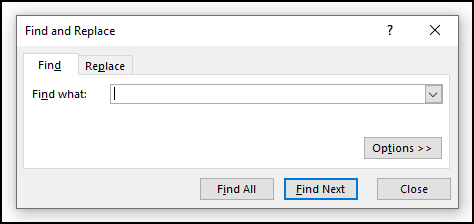
- Эхлээд Нүүр хуудас руу очно уу таб.
- Хоёрдугаарт, Хай & командыг сонгоно уу.
- Эцэст нь Орлуулах сонголт дээр дарна уу.

- Үр дүнд нь , та энд дараах харилцах цонхыг харах болно.

Хэрэв та өөр програм ашиглаж байсан бол харилцах цонхонд дассан байна. Та тушаалуудыг удирдаж болнохарилцах цонхыг хулганаар эсвэл шууд гар дээрээс уншина уу.
Дэлгэрэнгүй унших: Excel дээр харилцах цонхыг хэрхэн үүсгэх талаар (3 ашигтай програм)
Харилцах цонхнуудад шилжих
Харилцах цонхнуудыг удирдах нь маш хялбар — ашиглахыг хүссэн командууд дээрээ дарахад л хангалттай.
Хэдийгээр харилцах цонхнууд нь хулгана хэрэглэгчдэд зориулагдсан байсан ч та гарыг бас ашиглаж болно. Харилцах цонхны товчлуур бүр дээр текстийн нэр байдаг. Жишээлбэл, хэрэв та Нүүр хуудасны табны фонт бүлгийн командын харилцах цонхны эхлүүлэгч дээр дарвал , Формат нүд харилцах цонх гарч ирнэ. Формат нүд харилцах цонх нь Дугаар , -тэй. Зохицуулах , фонт , Хирээ , Дүүргэх , Хамгаалалт -эдгээр зургаан таб. Хэрэв та ‘P’ -г дарвал Хамгаалах таб идэвхжинэ. Хэрэв та 'F' товчийг дарвал 'F' -ээр эхэлсэн эхний текст сонгогдох болно (энд эхнийх нь <1 байна)>'фонт' ). Эдгээр үсэг ( N , A , F , B , F , P )-г халуун товчлуурууд эсвэл хурдасгагч товчлуурууд гэж нэрлэдэг.
Мөн та харилцах цонхны бүх товчлуурыг эргэлдүүлэхийн тулд гарнаасаа 'Tab' товшиж болно. Shift + Tab товчлуурыг дарснаар товчлуурууд урвуу дарааллаар дамждаг.
- Эхлээд Нүүр хуудас табыг сонгоно уу.
- Мөн Форматыг сонгоно уу команд.
- Үүнтэй адилаар Формат нүднүүдийг сонголт дээр дарна уу.

- Үүний үр дүнд та доорх зурагт Формат нүднүүдийг харилцах цонхыг харах болно.

Табласан харилцах цонхыг ашиглах
Excel-ийн хэд хэдэн харилцах цонх нь цонхтой харилцах цонх юм. Бидний өмнөх жишээнд Формат нүднүүдийг нь мөн цонхтой харилцах цонх юм. Формат нүднүүдийг харилцах цонх нь зургаан цонхтой: Дугаар , Зохицуулах , фонт , Хирээ , Бүүргэх , Хамгаалалт . Та табыг сонгоход холбогдох команд бүхий самбар харагдах болно. Ийм маягаар энэхүү Формат нүднүүдийг харилцах цонх нь үндсэндээ зургаан харилцах цонхны багц юм.
Та нэг харилцах цонхонд хэд хэдэн өөрчлөлт хийх боломжтой тул цонхтой харилцах цонх нь маш тохиромжтой. Та бүх тохиргоогоо өөрчилсний дараа OK эсвэл Enter -г дарж харилцах цонхноос гарна уу.

Дүгнэлт
Энэ нийтлэлд бид зарим талаар ярилцсанхарилцах цонхны төрлүүд болон Excel дээрх харилцах цонхнуудын хооронд хэрхэн шилжих, цонхтой харилцах цонхыг хэрхэн ашиглах талаар. Энэ нийтлэл танд таалагдаж, их зүйлийг сурсан гэдэгт бид чин сэтгэлээсээ найдаж байна. Нэмж дурдахад хэрэв та Excel дээр илүү олон нийтлэл уншихыг хүсвэл манай Exceldemy вэб сайтад зочилж болно. Хэрэв танд асуулт, санал хүсэлт, зөвлөмж байвал доорх коммент хэсэгт үлдээгээрэй.
Сайн байна уу ☕

